标签:
从9月份一直忙到了现在,项目整体的改版工作也完成了十有八九了,有些事情只有你自己真正的做了,你才能明白:哦,原来还可以这个样子,这样做真的好了很多呢,接下来我就分享一些最近遇到的RS开发的一些小技巧,都是些基本的东西,已掌握的可以来温习一下,没掌握的希望可以帮到大家
一:UI设计
1.1:配色
可以利用字体颜色、背景颜色、图片等来补充RS常规报表以及单个数据项的单调感,例如下面通过图片以及字体颜色调整过的报表的效果

1.2:布局
布局大家都知道使用table了,提前像设计HTML的页面一样规划好布局,是该几行一列,然后拖入表格即可,如下面的操作,拖入一个两行三列
的表格
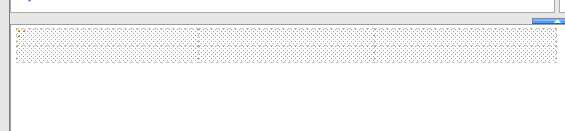
如何在原来基础上增加行和列呢,我们最先想到的是在原表格上面操作,但是我们选择了右键之后看到的是下面的界面,如下图所示并没有出现相应的
选项
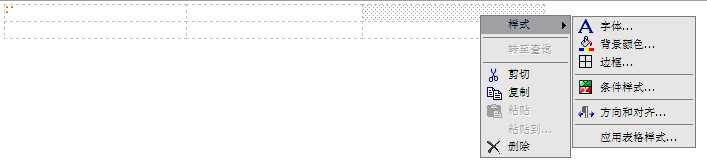
这个时候就需要我们看RS上面的工具栏了,如下图,操作即可,可以在我们想要的位置添加行或列
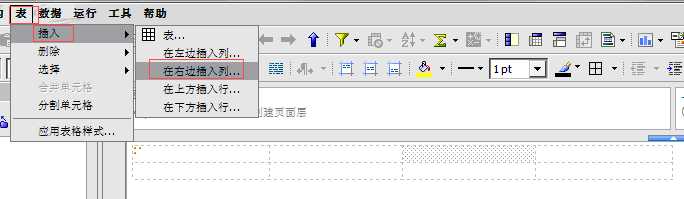
PS:表格的大小如果要适应不同浏览器的话,比如在1024*768上可以占满屏幕,在1366* 768也需要占满屏幕,有什么方法和注意的地方呢?就只有下面一点
不要用px设置屋里大小,使用百分比%来设置表格的整体占比,里面的对象也使用百分比的形式,当然图表好像不能设置百分比那就没办法了
1.3:图表开发
1.3.1:去掉图表背景的交替色带
选择图表的主轴-常规-网格线:勾掉显示交替色带即可
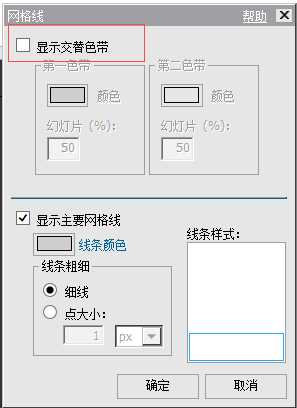
1.3.2:让图表中的柱状图按高低值排序
(选择到数据项后,选择数据选项卡处的排序即可)
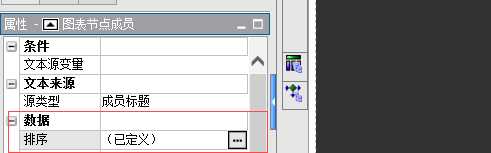
1.3.3:调出图表的其他数据轴:选择组合图
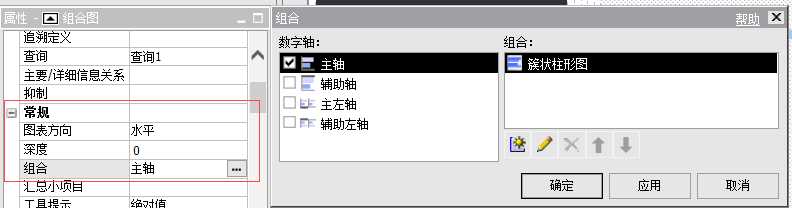
1.3.4:给折线图或者柱状图改变属性
改变颜色:选择序列
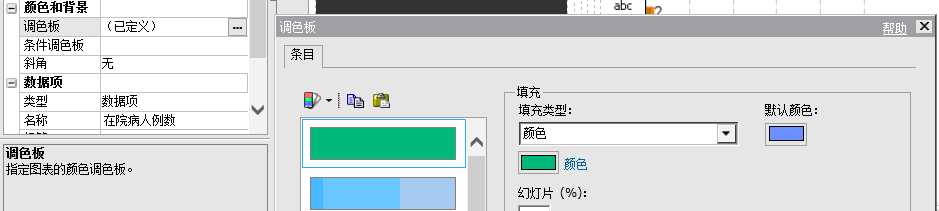
1.3.5:改变柱子大小以及去掉外面的边框线:选择序列
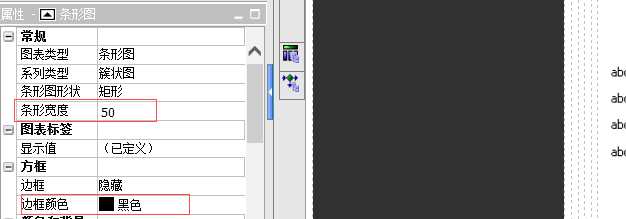
1.3.6最终的效果如图
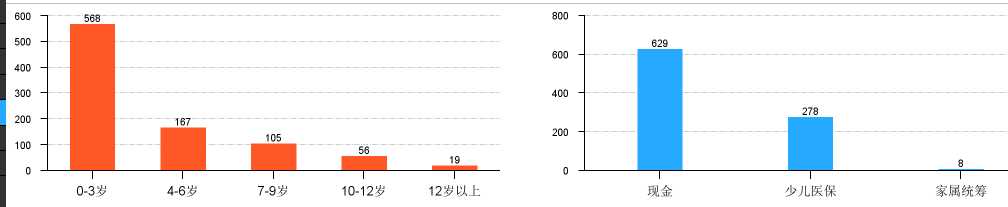
二:数据项相关
2.1:使用过滤器取值
filter([物理层].[DIM_BI_MED].[med],[占比]>=(?percentfy?/100))
2.2:按照某一个度量值取该度量值聚合后排名前N的维度名称
topCount([物理层].[DIM_BI_DEPT].[Detail_Dept_Name],10,[处方总数])
示例:topCount ( [大型户外设备公司].[产品].[产品].[产品系列] , 2 , [收入] )
2.3:取排名前几的数据
rank([订单金额])>n
示例:rank ( 98 年年度销售额 )
三:日期过滤
3.1:常规日期过滤
[date_sk]>=?s_Date? and [date_sk]<=?e_Date?
3.2:转化为int类型的过滤
(([治疗质量].[日期].[年].[年].[年编码]*10000 + [治疗质量].[日期].[年].[月].[月编码]*100 + [治疗质量].[日期].[年].[日].[日编码])>=(year(?s_Date?)*10000 + (month(?s_Date?)-2)*100 + day(?s_Date?))
)and
(([治疗质量].[日期].[年].[年].[年编码]*10000 + [治疗质量].[日期].[年].[月].[月编码]*100 + [治疗质量].[日期].[年].[日].[日编码]) <=(year(?e_Date?)*10000 + month(?e_Date?)*100 + day(?e_Date?)))
ps:(month(?s_Date?)-2)*100 取出开始日期的月份然后-2,向前推2个月
标签:
原文地址:http://www.cnblogs.com/wxjnew/p/4909028.html